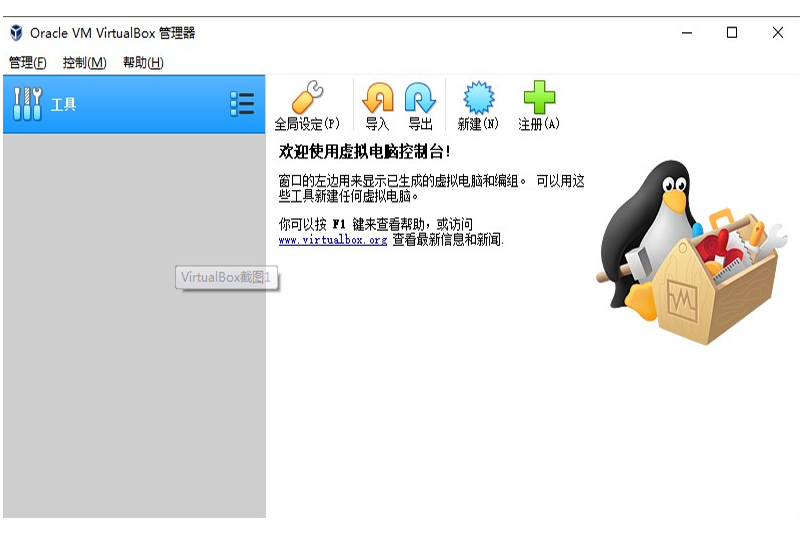详情介绍
VirtualBox虚拟机不仅适合个人用户进行软件开发和测试,也适合企业环境中的服务器虚拟化和桌面虚拟化。VirtualBox的用户界面友好,即使是初次接触虚拟化技术的用户也能轻松上手。提供了高级功能,如虚拟机克隆、无缝视窗模式、共享剪贴簿和网络设置,大大提高了虚拟机的使用便利性和性能。VirtualBox的社区活跃,提供了广泛的支持和定期的更新,确保了软件的稳定性和兼容性。

VirtualBox虚拟机软件功能
-3D虚拟化技术支持OpenGL(2.1版后支持)、Direct3D(3.0版后支持)、WDDM(4.1版后支持)
-最多虚拟32颗CPU(3.0版后支持)
-在主机端与客户端间建立分享文件夹(须安装客户端驱动)
-支持64位客户端操作系统,即使主机使用32位CPU
-支持SATA硬盘NCQ技术
-能够在主机端与客户端共享剪贴簿(须安装客户端驱动)
VirtualBox虚拟机软件特色
-虚拟硬盘快照
-无缝视窗模式(须安装客户端驱动)
-内建远端桌面服务器,实现单机多用户 - 支持VMware VMDK磁盘档及Virtual PC VHD磁盘档格式
-支持VT-x与AMD-V硬件虚拟化技术
-iSCSI支持
-USB与USB2.0支持
VirtualBox虚拟机使用攻略
一:切换成中文的方法
1、打开virtual box软件,点击菜单栏中的【file】,在弹出的选项中点击【preferences】。
2、在打开的preferences窗口中点击【language】,然后选择【简体中文】就可以了。
二:设置鼠标在物理机和虚拟机间切换的方法
方法一
1、打开virtual box虚拟机软件,打开软件后点击【管理】,在弹出的窗口中点击【全局设定】。
2、在全局设定中点击左侧的【热键】,会看到如下图所示的内容,默认使用右ctrl键让鼠标离开虚拟机。
3、可以按一下CTRL+ALT键,就设置为和vmware一样的操作了。选择完成后点击【OK】就可以了。
方法二
1、打开virtual box虚拟机软件,打开软件后点击【设备】,在弹出的选项中点击【安装增强功能】。
2、在弹出的窗口中点击【运行】。
3、插件正在安装中,安装完成后点击【回车】退出安装界面。
4、将境强功能iso镜像弹出光驱即可。
5、有时候,可能会提示需要下载增强功能包,这时候会如下提示,直接点击下载,根据提示进行操作即可。